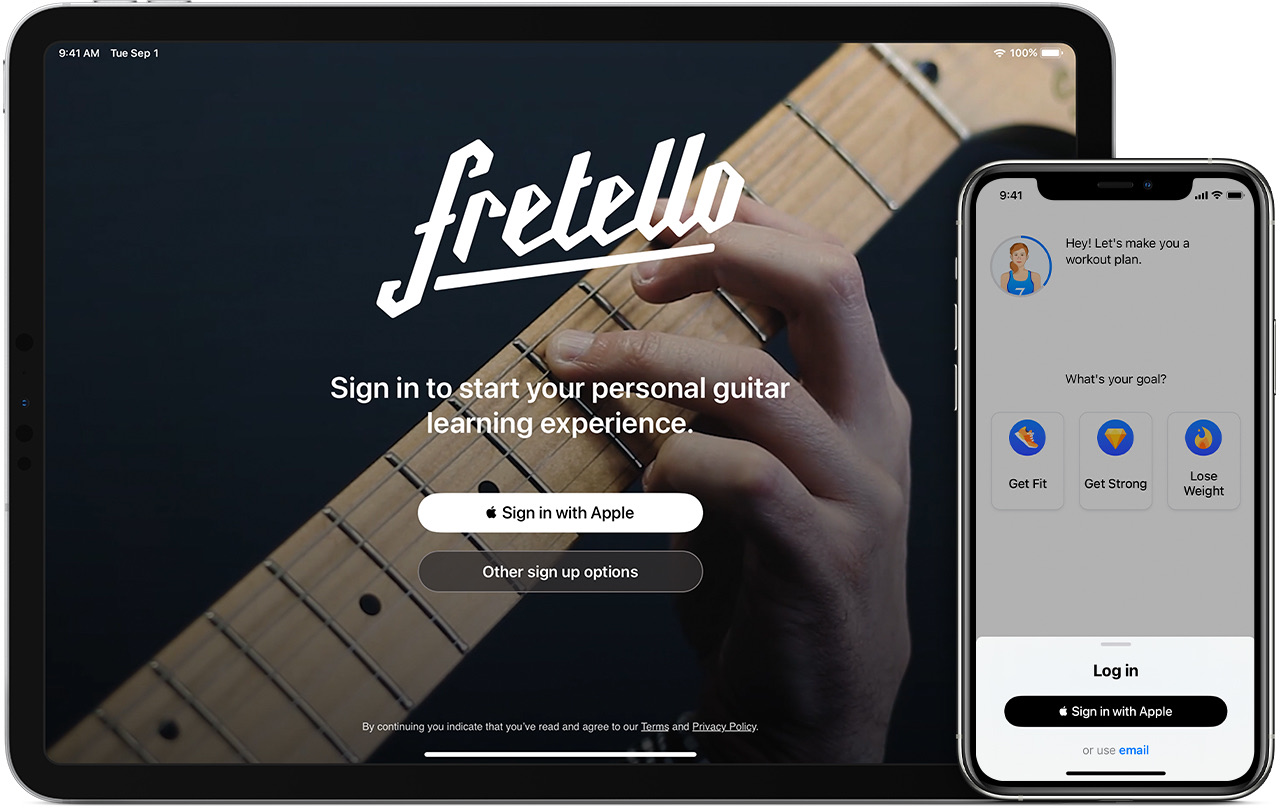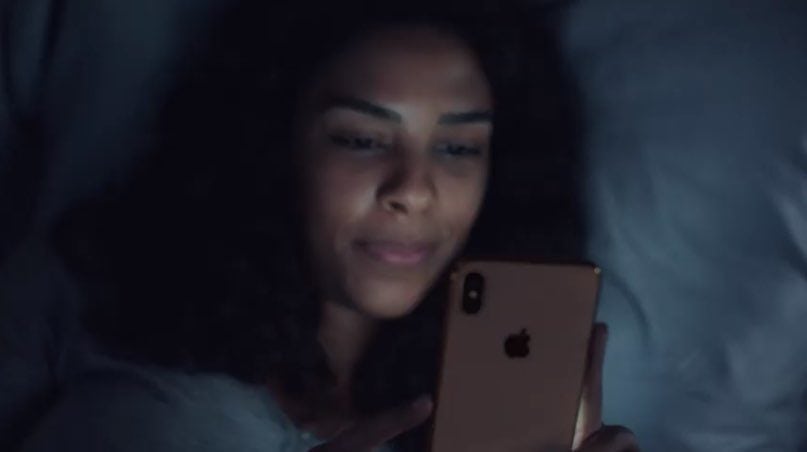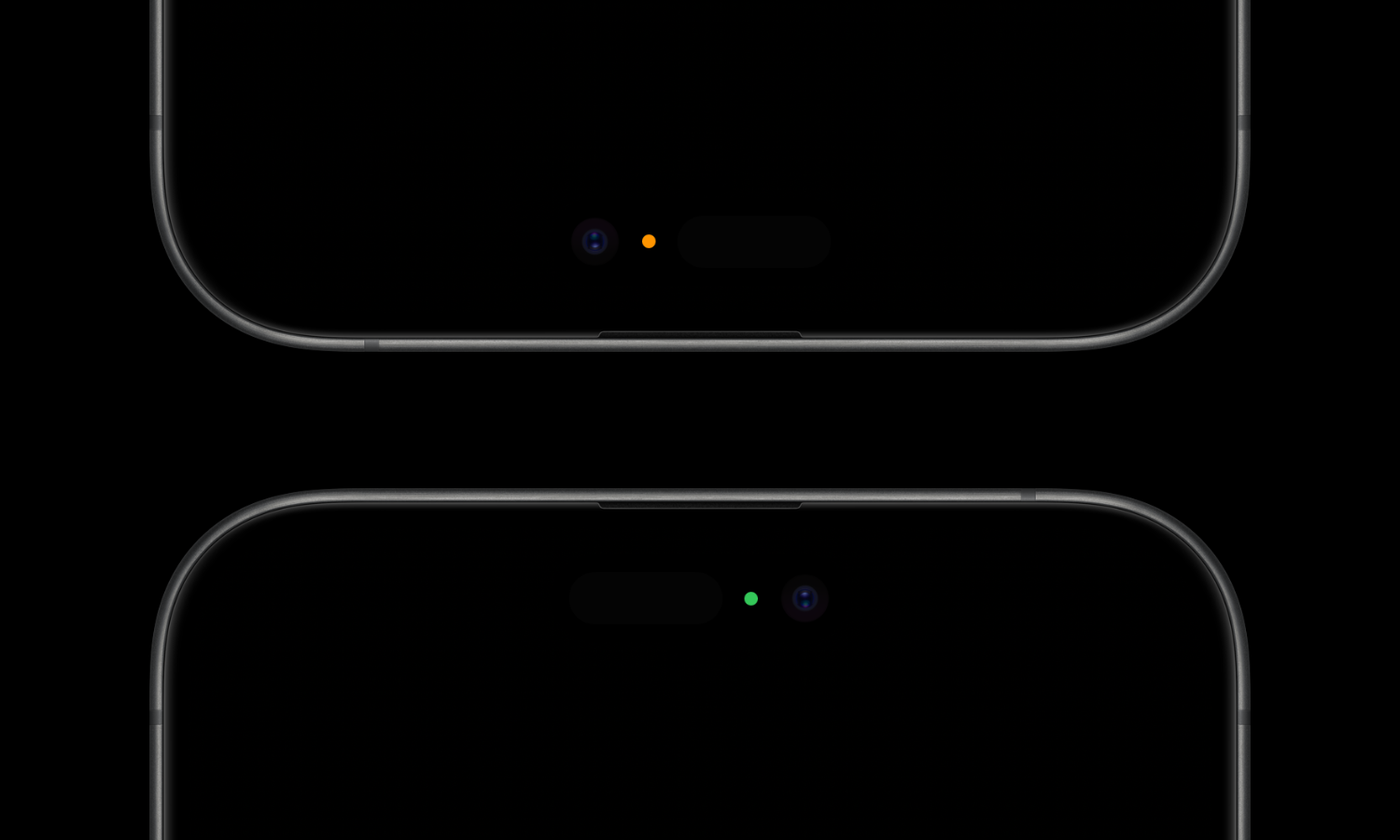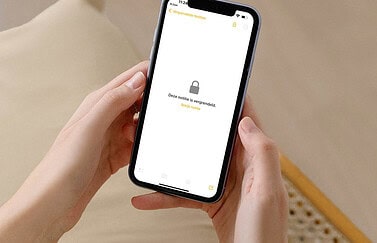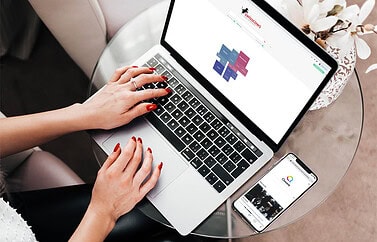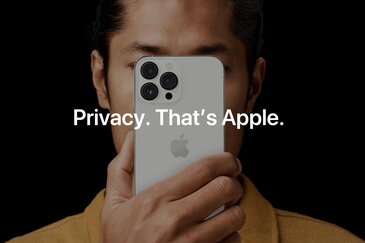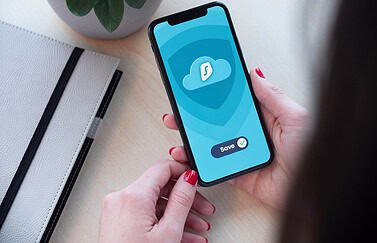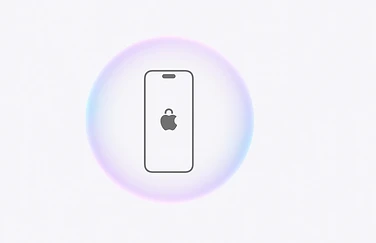Privacy is voor Apple erg belangrijk, maar dat is niet genoeg. De data op je iPhone is goed beschermd en dat geldt ook voor berichten die je via iMessage verstuurd, maar er zijn talloze zwakke plekken waardoor overheden en hackers toch kunnen achterhalen wie je bent en wat je doet. Daarom geven we 12 tips hoe je je privacy kunt beschermen en je toestel veiliger kunt maken.
Apple’s privacyfuncties zijn niet genoeg
Apple legt sterk de nadruk op privacy. Ze zorgen dat de gegevens op je toestel standaard versleuteld zijn en dat berichten die je met andere iMessage-gebruikers uitwisselt niet zomaar gelezen kunnen worden. Met Touch ID, Face ID en tweefactorauthenticatie zorgen ze dat je gegevens niet zomaar gelezen kunnen worden. Maar dat is niet genoeg. Of je gegevens écht veilig zijn hangt vooral af van je eigen gedrag.
Verstuur je via de Berichten-app berichten naar Android-gebruikers, dan zijn die opeens niet meer versleuteld. Zoek je met de Google-zoekmachine dan wordt dat geregistreerd en stuur je je meest intieme Facebook-vrienden een bericht over je emigratieplannen, dan is dat echt wel te achterhalen. Sterker nog: als je de game Pokémon Go op je iPhone speelt, dan stuur je constant je huidige locatie naar een Amerikaans bedrijf, nota bene een voormalig onderdeel van Google.
Amerikaanse bedrijven moeten data afdragen als de overheid erom vraagt en zoals uit de onthullingen van Edward Snowden blijkt zijn er daarnaast nog allerlei andere geraffineerde manieren bedacht om het doen en laten van gewone burgers in de gaten te houden. Ook mensen die ‘niets te verbergen’ hebben. Hoog tijd dus om het heft in eigen hand te nemen en te zorgen dat jouw privacy beter gewaarborgd blijft. De gevolgen kunnen namelijk groot zijn, ook voor mensen die denken dat ze niet meteen een interessant doelwit zijn. Denk aan identiteitsdiefstal, waarbij je financieel leeggeplukt kunt worden. Onschuldig bedoelde acties kunnen grote gevolgen hebben.
#1 Pincode en wachtwoord instellen
De eerste stap om je iPhone en iPad te beveiligen is het instellen van een pincode en eventueel een complexe toegangscode. Heb je een toestel met Touch ID-vingerafdrukscanner of Face ID-gezichtsherkenning, maak er dan gebruik van. Bij het kiezen van een pincode of wachtwoord moet je altijd een afweging maken tussen gebruiksgemak en veiligheid. Ben je iemand die militaire geheimen op zak heeft, dan is een complex wachtwoord noodzakelijk, terwijl voor een gewone gebruiker een 6-cijferige pincode plus Touch ID of Face ID voldoende kan zijn. Het simpele feit dat je een pincode hebt ingesteld zorgt ervoor dat de complete inhoud van jouw iPhone wordt versleuteld. Standaard, zonder dat jij er verder iets voor hoeft te doen. We adviseren ook om gebruik te maken van een wachtwoordbeheerder. Deze bedenkt voor jou enorm sterke wachtwoorden die nauwelijks te raden zijn. Je iPhone slaat die wachtwoorden voor je op.
Basiskennis:
- Pincode instellen op iPhone en iPad
- Complexe toegangscode instellen op iPhone of iPad
- Touch ID vingerafdrukscanner gebruiken op iPhone en iPad
- Face ID instellen op de iPhone en iPad: zo doe je dat
Verder lezen:
- Beveiliging iPhone en iPad verbeteren
- Veilig wachtwoorden beheren op iPhone en iPad
- De beste wachtwoordenapps voor iPhone en iPad
- iCloud Sleutelhanger (Keychain): alles over wachtwoorden beheren op iOS en macOS
- Een sterk wachtwoord kiezen voor 1Password, LastPass en meer
#2 Veilig internetten met een VPN
Als je buitenshuis moet internetten, gebruik dan bij voorkeur de 4G- of 5G-verbinding van je iPhone of iPad. Die is standaard beter beveiligd dan wifinetwerken buitenshuis. Maar soms ben je bang dat je te snel door je databundel heen bent of wil je grote bestanden versturen – en dan is het wel heel verleidelijk om gebruik te maken van een draadloos netwerk of openbare hotspot. Wil je voorkomen dat daarbij je gegevens makkelijk af te tappen zijn, dan maak je gebruik van een VPN-app. Met onze lijst van de beste VPN-apps vind je een betrouwbare oplossing en met de aanvullende tips voorkom je dat data in verkeerde handen komt.
Basiskennis:
#3 Veiliger zoeken op internet
Google staat erom bekend dat ze alles vastleggen, ook als je de incognito-mode gebruikt. Bij de incognito-mode zijn je zoekacties weliswaar niet terug te vinden in je zoekhistorie, maar Google legt wel degelijk je zoekgedrag vast. Ze gebruiken dit om de zoekalgoritmen te verbeteren, om een profiel van je op te bouwen en om gerichte advertenties te kunnen tonen.
Er zijn gelukkig betere oplossingen, zoals het gebruik van de privacyvriendelijke zoekmachine DuckDuckGo. Het nadeel van dergelijke alternatieve zoekmachines is dat je niet dezelfde resultaten krijgt die je gewend bent. De kwaliteit van de zoekresultaten kan minder zijn en het vinden van Nederlandse resultaten wordt lastiger. Hiervoor zijn oplossingen zoals de Nederlandse zoekmachine Startpage. Deze app maakt gebruik van een proxy, zodat je toch Google kunt gebruiken maar geen last hebt dat jouw zoekopdrachten aan je profiel worden gekoppeld. Als je in de App Store zoekt naar ’tor browser’ kom je diverse apps tegen die zorgen dat je anoniem kunt browsen, zonder dat je sporen achterlaat.
Verder lezen:
- Veilig internetten op iPhone en iPad
- Zo gebruik je Startpage, de Nederlandse privacyvriendelijke zoekmachine
- DuckDuckGo instellen op iPhone en iPad (privacyvriendelijke zoekmachine)
#4 Tweefactorauthenticatie of passkeys gebruiken, overal waar het kan
Voor steeds meer diensten kun je tweestapsverificatie, tweefactorauthenticatie of passkeys instellen. Je vindt tweestapsverificatie voor Instagram en Apple zelf heeft sinds jaren al tweefactorauthenticatie voor je Apple ID en iCloud, dat nog veiliger is dan de voorganger.
Als iemand je gebruikersnaam en wachtwoord onderschept is dat niet genoeg om toegang te krijgen tot je account. Een hacker zal ook de unieke code moeten weten die naar jouw vertrouwde apparaat wordt gestuurd. Vaak is dat je iPhone, een apparaat dat je fysiek in handen moet hebben om toegang te krijgen tot je account. Ben je nog niet van tweestaps- naar tweefactorauthenticatie overgestapt (er zit verschil tussen!) dan is nu het moment om dat te doen.
Basiskennis:
- Passkey instellen op iPhone en iPad
- Tweefactorauthenticatie voor Apple ID en iCloud: zo werkt het op iOS en macOS
- Zo beveilig je je WhatsApp-account met tweestapsverificatie
- WhatsApp en privacy: zo hou je zelf controle over je data
- Zo beveilig je Instagram tegen hackers met tweestapsverificatie
- Zo gebruik je Facebook tweestapsverificatie zonder telefoonnummer
#5 Gebruik chatapps met end-to-end encryptie
Je iPhone is goed beveiligd, maar de apps van derden die je gebruikt kunnen zo lek zijn als een mandje. Gebruik daarom apps die de berichten van begin tot einde versleutelen met end-to-end encryptie. WhatsApp biedt end-to-end versleuteling (al is er nog wel kritiek op de data die het bedrijf deelt) en Apple biedt met iMessage ook end-to-end encryptie, al zijn experts minder tevreden over de gesloten opzet van iMessage).
De uitgebreide versleuteling van iMessage werkt echter alleen als je berichten uitwisselt met andere iMessage-gebruikers, dus niet als je de app gebruikt voor het verzenden van een sms’je naar een Android-gebruiker. Een betere optie is Signal. Signal zegt absoluut geen gegevens van de gebruikers te verzamelen. Toen de makers van Signal gedwongen werden om data aan de overheid te overhandigen, konden ze dan ook niets laten zien.
Verder lezen:
- WhatsApp en privacy: zo hou je zelf controle over je data
- De beste veilige chatapps met encryptie voor je iPhone
- Signal vs WhatsApp: wat zijn de verschillen en overeenkomsten?
#6 Toegang tot locatie, gezondheidsdata, foto’s en meer
Op de iPhone vind je onder Instellingen > Privacy allerlei items die je tussen apps onderling kunt delen. Een aantal daarvan willen we eruit lichten: locatievoorzieningen, gezondheidsdata en foto’s. Maar eigenlijk zou je het hele lijstje langs moeten lopen om te zien met welke apps je nu eigenlijk data deelt. Je zult waarschijnlijk versteld staan welke obscure apps je ooit toegang hebt gegeven tot je locatie of tot je foto’s. Apps die je al lang niet meer gebruikt en die eigenlijk ook helemaal je locatie niet nodig hebben om goed te werken. Staan Shazam, Instagram en de Etos-app bij jou op ‘Altijd’ locatie delen? Helemaal niet nodig. We geven toe: ook bij ons stond voor veel apps de locatievoorziening ingeschakeld terwijl dat eigenlijk niet nodig is.
Het is even een klusje om alle items langs te lopen om te zien met welke apps jij eigenlijk je adresboek deelt, welke apps toegang hebben tot de microfoon en welke apps je bewegingsdata mogen raadplegen maar het loont de moeite om het eens flink op te schonen. Een aparte vermelding verdienen de reclametracking (Instellingen > Privacy > Reclame, helemaal onderaan het scherm) en de toegang tot allerlei systeemvoorzieningen (te vinden bij Instellingen > Privacy, Locatievoorzieningen > Systeem, onderaan het scherm).
De eerste voorkomt dat adverteerders je kunnen volgen aan de hand van een bepaald ID (hoewel het geen waterdicht systeem is, want ze kunnen ook cookies gebruiken). De tweede geeft aan welke systeemdiensten je locatie mogen gebruiken. Dat Apple je locatie weet, vertrouw je ze misschien wel toe. Maar als Amerikaans bedrijf heeft ook Apple te maken met verzoeken van de overheid. Hoe minder ze van je weten, hoe minder ze kunnen overhandigen aan instanties.
Maar daarmee ben je niet klaar. Want binnenin apps zitten vaak ook nog knoppen en schakelaars waarmee je goedkeuring hebt gegeven om bepaalde data te delen. Een berucht geval is het delen van data tussen WhatsApp en Facebook.
Verder lezen:
- Locatie delen met iPhone-apps
- Zo voorkom je dat WhatsApp jouw data met adverteerders deelt
- Zo kun je stoppen met locatie delen via apps op iPhone en iPad
- Zo kun je Siri opnames verwijderen en uitschakelen
#7 Minder informatie tonen op je lockscreen
Je kunt vanaf je lockscreen zien welke notificaties er binnenkomen, je krijgt toegang tot Wallet en Siri en je kunt binnenkomende (WhatsApp-)berichten meteen lezen. Maar soms wil je dat niet, bijvoorbeeld omdat je iPhone wel eens uit handen moet geven.
Basiskennis:
- Zo kun je Siri op het toegangsscherm blokkeren
- Geen preview tonen van binnenkomende sms-berichten
- Bedieningspaneel op toegangsscherm uitschakelen
- Berichtencentrum op toegangsscherm uitschakelen
Verder lezen:
- Notificaties uitschakelen op iPhone en iPad: zo doe je dat op twee manieren
- Notificaties op iPhone en iPad: zo werkt het
#8 Gebruik Log in met Apple waar mogelijk
Bij heel veel apps moet je een account maken om de diensten te kunnen gebruiken. Om het je makkelijker te maken, werken veel diensten met inloggen via Facebook of Google. Dat is handig, want dan hoef je niet zelf een wachtwoord te onthouden en gegevens in te vullen. Maar daardoor kunnen Facebook en Google ook zien welke diensten je gebruikt. Gebruik bij voorkeur daarom Log in met je Apple ID. Dit systeem is een stukje veiliger, ook omdat je daarmee zelfs een willekeurig e-mailadres achter kan laten. De dienst of app waar je het account gebruikt, weet dan dus niet jouw echte e-mailadres. Maar geen zorgen, belangrijke mailtjes worden wel altijd doorgestuurd naar het e-mailadres dat aan jouw Apple ID gekoppeld is.
#9 Check de privacylabels van een nieuwe app
Heb je van een vriend of vriendin een tip gekregen voor een nieuwe handige app of een leuk spelletje? Check dan eerst goed hoe het zit met de privacy voordat je op de downloadknop drukt. In de App Store vind je van apps steeds vaker de privacylabels. Deze labels moet je zien als een soort ingrediëntenlijstje. De labels geven aan welke gegevens de app verzamelt en wat ze daarmee doen. Zo zie je of een app gegevens gebruikt om je te volgen of niet. Het is een kleine moeite om een blik te werpen op de labels, zodat je je bewust bent van de data die de app al dan niet gebruikt.
#10 Hou de gekleurde bolletjes in de gaten
Zijn de gekleurde oranje en groene bolletjes rechtsboven op je scherm je ooit opgevallen? Deze bolletjes verschijnen zodra een app gebruikmaakt van je camera of van je microfoon. Een groen bolletje betekent dat een app je camera gebruikt en een oranje bolletje betekent dat de microfoon ingeschakeld heeft. Zo weet je dus zeker dat een app niet ongemerkt mee zit te gluren of te luisteren. Via het Bedieningspaneel kun je zien welke app de boosdoener is.
#11 Apps vergrendelen
Sinds iOS 18 kun je ook eenvoudig apps vergrendelen met Face ID en Touch ID. Dit voorkomt dat iemand die jouw ontgrendelde iPhone in handen krijgt, gaat rond zitten neuzen in je Foto’s-app of bijvoorbeeld door je notities kan bladeren. Tegelijkertijd kan je ook apps verbergen van je toegangsscherm, zodat deze überhaupt niet meteen in het zicht staan.
#12 Kies zoveel mogelijk voor Europese aanbieders
Amerikaanse bedrijven hebben te maken met de Patriot Act, die instanties vergaande bevoegdheden geeft om data op te vragen en te doorzoeken. Amerikaanse bedrijven moeten eraan meewerken. Wees daarom op je hoede als bedrijven hun data opslaan op Amerikaanse servers, ook als het Nederlandse partijen zijn die serverruimte bij Amazon hebben gehuurd.
Je bent het beste af bij Europese partijen die garanderen dat ze alleen gebruik maken van servers die op Europees grondgebied staan. Je geniet dan van de Europese bescherming van persoonsgegevens (hier meer info). EU-lidstaten kunnen de bescherming van persoonsgegevens in nationale wetten regelen, maar er is op Europees niveau een richtlijn die de bescherming van persoonsgegevens moet waarborgen. Natuurlijk heb je geen garantie dat hackers je gegevens nooit kunnen achterhalen of dat er via achterdeurtjes toch in je gegevens wordt gesnuffeld, maar je gegevens zijn beter beschermd dan in de VS waar elke niet-Amerikaan als potentiële staatsvijand wordt gezien.
Taalfout gezien of andere suggestie hoe we dit artikel kunnen verbeteren? Laat het ons weten!